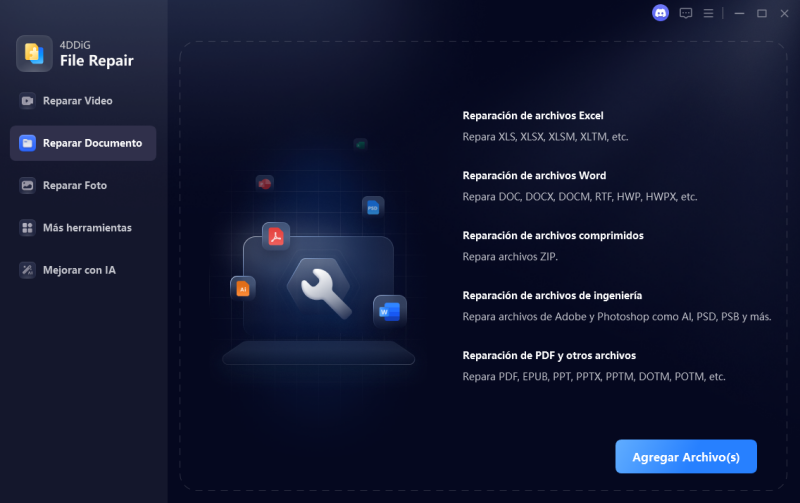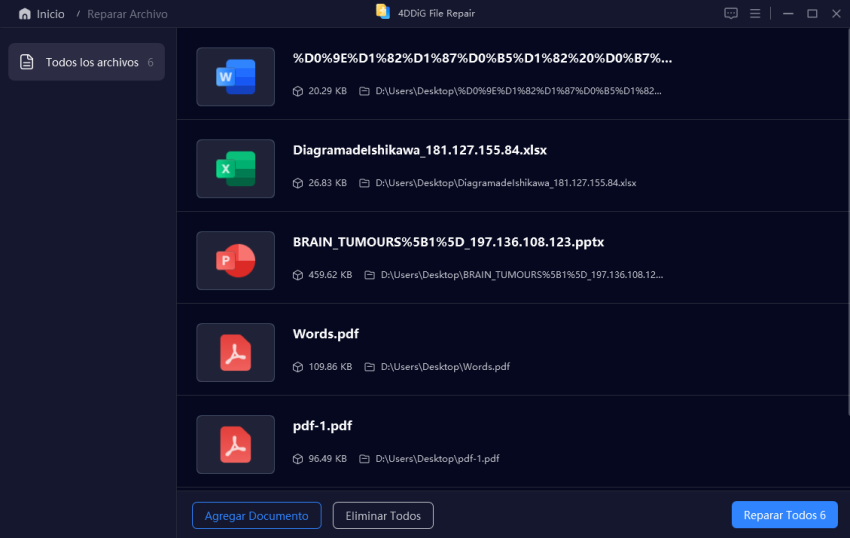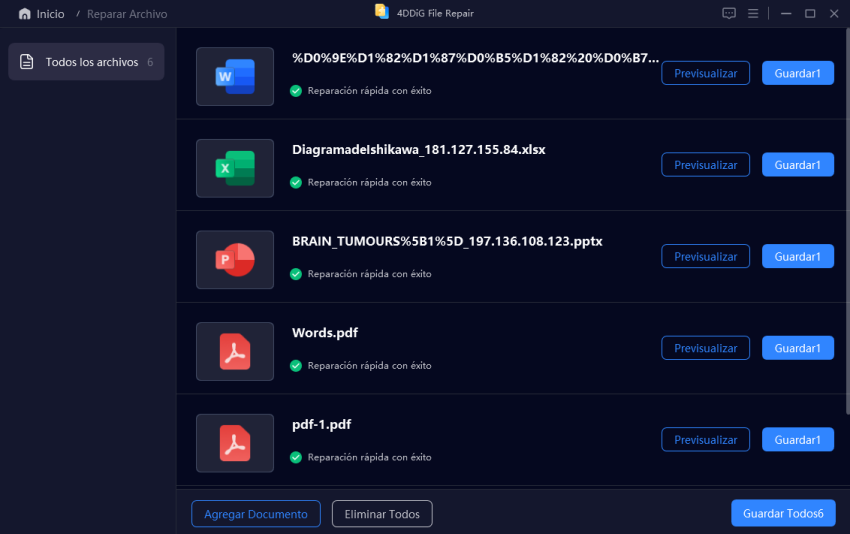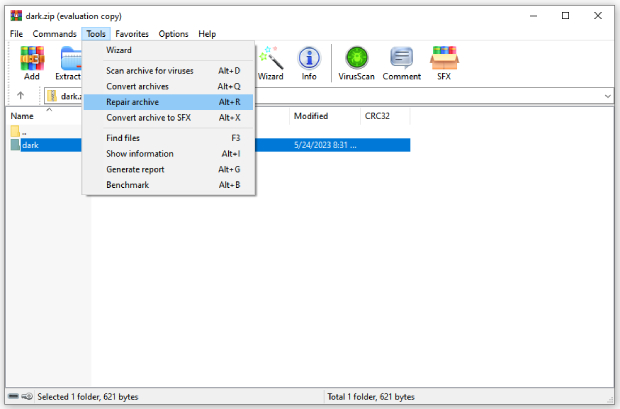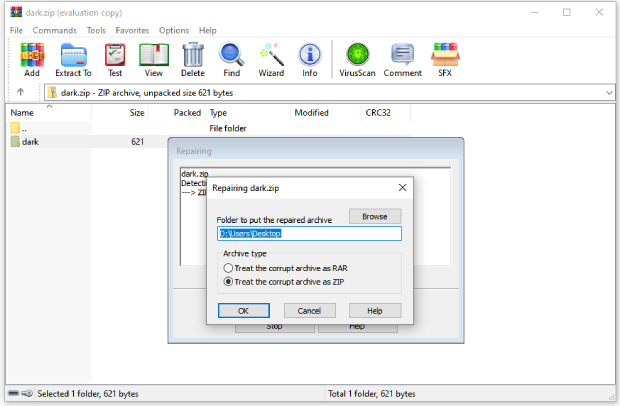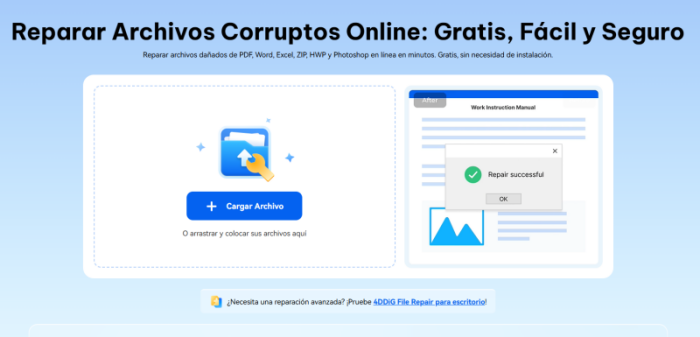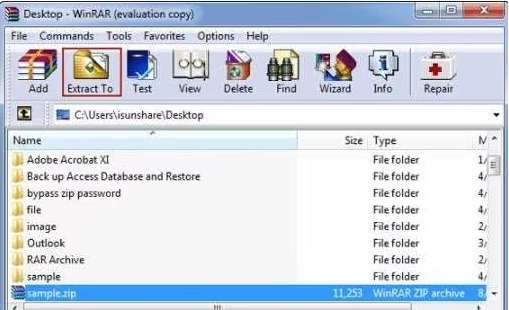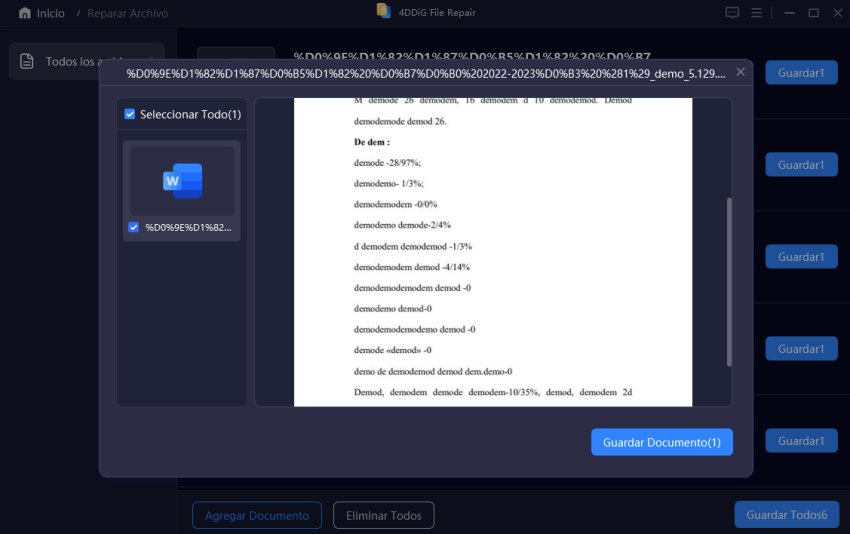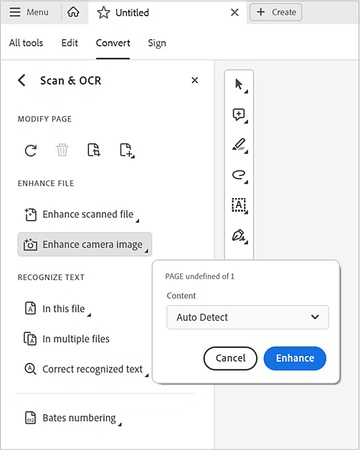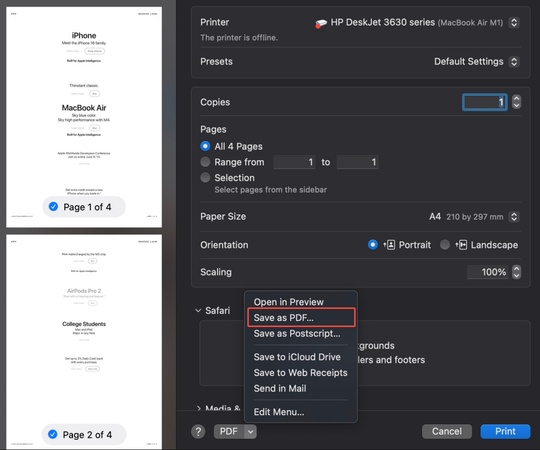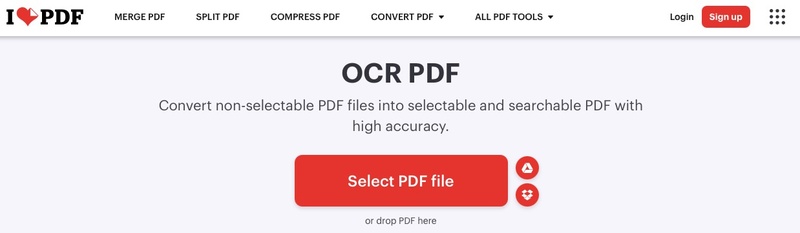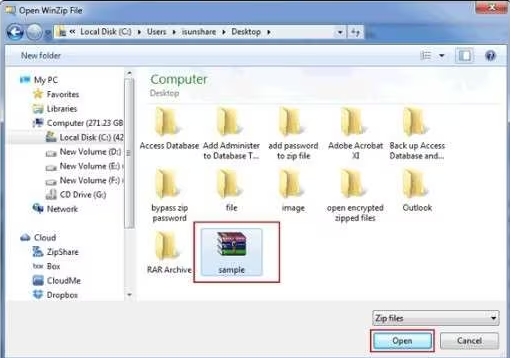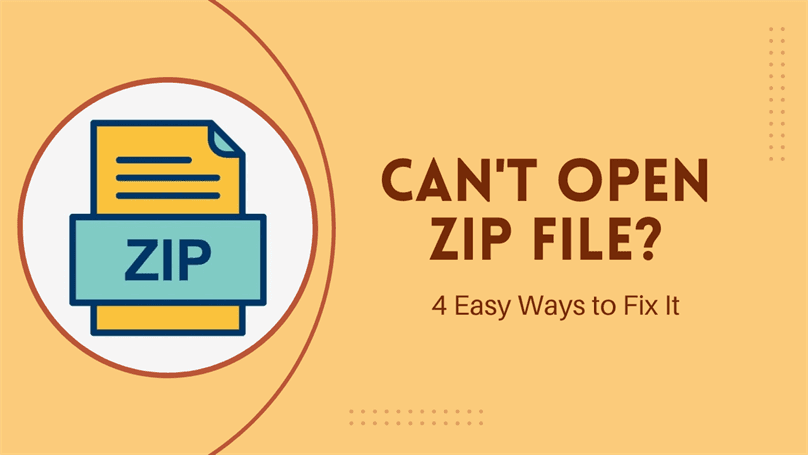Cómo Arreglar WinRAR Archivo Corrupto [5 Formas]
Encontrar el error "WinRAR el archivo está corrupto" puede ser frustrante, especialmente al tratar con archivos importantes. Este error a menudo significa que el archivo está dañado o incompleto, lo que lo hace ilegible.
Afortunadamente, existen múltiples formas de reparar estos archivos, incluyendo el uso de una herramienta confiable de reparación de archivos RAR como 4DDiG File Repair. Esta guía explicará las causas detrás de los archivos RAR corruptos y proporcionará 5 métodos fáciles para solucionarlos. Ya seas principiante o un usuario experimentado, estas soluciones te ayudarán a restaurar tus archivos de manera rápida y eficiente. ¡Vamos a empezar!
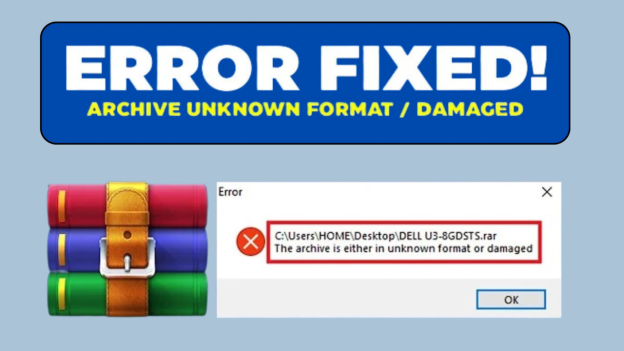
- Soluciones Disponibles
- Dificultad
- Solución 1. Verificar Tamaño e Integridad del Archivo
- Fácil pero puede no funcionar. Pasos Completos
- Solución 2. Usar Herramienta Profesional de Reparación de Archivos RAR 👍
- La más fácil y rápida! Pasos Completos
- Solución 3. Usar la Herramienta de Reparación Integrada de WinRAR
- Media y puede no funcionar. Pasos Completos
- Solución 4. Usar el Kit de Reparación WinRAR Online Gratuito
- Fácil pero puede fallar en corrupción severa. Pasos Completos
- Solución 5. Extraer Archivos RAR Dañados
- Media, requiere descargar otros extractores. Pasos Completos
Parte 1. ¿Qué Significa 'WinRAR El Archivo Está Dañado'?
El mensaje de error "WinRAR: El Archivo Está Dañado" aparece cuando WinRAR, una popular herramienta de compresión y extracción de archivos, detecta problemas dentro del archivo que intentas abrir. Esto indica que el archivo comprimido (por ejemplo, un RAR o archivo ZIP) ha sido dañado o está incompleto, lo que impide que se descomprima o utilice correctamente. Cuando esto ocurre, partes de los datos comprimidos pueden faltar o ser ilegibles, haciendo que todo el archivo sea inutilizable a menos que se repare. WinRAR verifica la integridad de los archivos, y si encuentra errores durante la extracción, muestra este mensaje.
⚡ Síntomas Comunes de un Archivo Dañado:
- Fallo en la Extracción: Los archivos no se pueden descomprimir y el proceso se detiene con un error.
- Archivo Inaccesible: El archivo comprimido no se abre o aparece vacío.
- Mensajes de Error: Aparecen avisos específicos como "Fin inesperado del archivo" o "Error CRC" junto al error principal.
☞ Cómo Reparar Archivos RAR Dañados o Corruptos [Gratis, Online, Profesional]
Parte 2. ¿Por Qué se Dañan los Archivos RAR?
Varios factores pueden causar que los archivos RAR se dañen. Aquí están las razones más comunes:
- Descargas Incompletas: Si un archivo RAR se interrumpe durante la descarga debido a problemas de red, cortes de energía o desconexiones abruptas, el archivo puede quedar parcialmente descargado, provocando corrupción.
- Problemas de Hardware: Discos duros defectuosos, sectores dañados o dispositivos de almacenamiento que fallan pueden dañar los archivos RAR almacenados en ellos. De igual manera, problemas con la RAM u otros componentes durante la transferencia o extracción pueden causar corrupción.
- Infección por Virus o Malware: Los virus y malware pueden alterar la estructura de los archivos RAR, corrompiendo el archivo y haciéndolo inutilizable.
- Errores de Compresión de Archivos: Errores durante la creación del archivo RAR, como interrupciones o fallos del software, pueden resultar en un archivo corrupto.
- Errores de Transferencia: Problemas durante la transferencia de archivos, como usar medios de almacenamiento poco fiables (por ejemplo, unidades USB) o interrupciones mientras se copian archivos, pueden provocar corrupción.
- Versiones de Software No Compatibles: Usar versiones antiguas o incompatibles de WinRAR u otras herramientas de extracción a veces puede fallar al manejar correctamente el archivo, generando errores.
- Daño Físico en el Medio de Almacenamiento: Daños físicos en dispositivos de almacenamiento, como rayones en CDs o DVDs o daños en unidades USB, pueden corromper los archivos RAR almacenados.
- Daño en el Encabezado del Archivo: El encabezado de un archivo RAR contiene metadatos necesarios para la extracción. Si este encabezado se daña por cualquier motivo, el archivo puede volverse ilegible.
Comprender estas causas puede ayudarte a prevenir la corrupción de archivos RAR y a solucionar el problema de manera efectiva.
Parte 3. Cómo Arreglar el Error 'El Archivo Está Dañado' en WinRAR [5 Formas Fáciles]
Cuando obtienes archivos WinRAR corruptos, necesitas soluciones para recuperar tus archivos. A continuación se presentan las formas de reparar la corrupción de archivos WinRAR y recuperar tus datos con éxito.
1️⃣ Verificar Tamaño e Integridad del Archivo
Antes de intentar reparaciones complejas, es esencial revisar el tamaño e integridad del archivo. Si el archivo RAR es inusualmente pequeño o no coincide con el tamaño esperado, probablemente esté incompleto. Puedes comparar el tamaño del archivo con el listado en la página de descarga o verificar su integridad usando verificadores de hash.
2️⃣ Reparar Archivos RAR Corruptos en WinRAR con 4DDiG File Repair
Los archivos RAR corruptos pueden ser muy inconvenientes, especialmente cuando contienen datos importantes que no puedes perder. Por suerte, una solución confiable para estos problemas es 4DDiG File Repair. Esta herramienta está diseñada para restaurar archivos corruptos o dañados, incluidos los archivos RAR, de manera fácil y eficiente.
Es una potente herramienta desarrollada por Tenorshare para reparar varios tipos de archivos dañados, incluyendo RAR, ZIP, documentos de Word, videos, fotos y más. Utiliza algoritmos avanzados para reparar la corrupción de archivos causada por fallos del sistema, errores en la transferencia de archivos o descargas incompletas. Ya sea que tu archivo RAR se haya vuelto ilegible o muestre mensajes de error en WinRAR
Principales Características de 4DDiG File Repair:
- Reparación en Lote de Archivos RAR: Corrige sin problemas archivos RAR corruptos en cantidad y los restaura a un estado usable.
- Soporte para Múltiples Formatos: Repara una amplia gama de tipos de archivos, incluyendo Excel corrupto, RAR, ZIP, Word, PDFs y más.
- Interfaz Sencilla: Interfaz fácil de usar, ideal tanto para principiantes como para usuarios avanzados.
- Alta Tasa de Éxito en Reparación: Algoritmos avanzados que garantizan un alto éxito en la reparación de archivos.
- Vista Previa de Archivos Reparados: Permite a los usuarios previsualizar los archivos reparados antes de la recuperación final.
- Seguro y Protegido: Asegura que no haya pérdida de datos durante el proceso de reparación, manteniendo tus archivos intactos.
Pasos para Reparar Archivos RAR Corruptos con 4DDiG File Repair
-
Instala 4DDiG File Repair e inícialo. Luego, en el panel principal, haz clic en "File Repair" > "Add Files" para localizar y subir el archivo .RAR corrupto.
DESCARGA GRATISDescarga Segura
DESCARGA GRATISDescarga Segura

-
Haz clic en "Reparar todo" para iniciar el proceso de reparación. El software analizará y arreglará los archivos WinRAR corruptos por lotes y los restaurará.

-
Una vez completada la reparación, puedes previsualizar el archivo restaurado. Si todo está correcto, haz clic en Guardar para salvar el archivo.RAR reparado en tu sistema.

-
Para verificar el éxito de la reparación, abre el archivo .RAR restaurado con WinRAR u otro software de archivos para comprobar que funciona correctamente.
Sigue estos pasos y podrás reparar archivos .RAR dañados y recuperar tus datos. 4DDiG File Repair te respalda para proteger tus archivos de la pérdida por corrupción.
3️⃣ Reparar Archivos RAR con la Herramienta Integrada de WinRAR
¿Qué pasa si tu disco duro está lleno y no puedes instalar otro programa? La buena noticia es que WinRAR tiene una herramienta de reparación integrada. Puedes usarla, pero ten en cuenta que es básica y no tan avanzada como las demás.
✔️ Preparativos para Reparar con WinRAR
Esto es lo que ofrece la función Reparar Archivo de WinRAR:
No necesitas instalar herramientas adicionales.
WinRAR Reparar Archivo puede reparar archivos RAR y ZIP.
Soporta procesamiento por lotes.
✔️ Pasos para Usar la Herramienta Integrada:
-
Abre WinRAR. Haz clic en "Archivo" y luego en "Abrir archivo" para cargar los archivos corruptos. O presiona CTRL + O.
-
Una vez cargados los archivos corruptos, haz clic en "Herramientas" y luego en "Reparar archivo". O presiona Alt + R.

-
En la ventana emergente, haz clic en "Examinar" y marca la casilla "Tratar el archivo corrupto como RAR". Selecciona una ubicación para el archivo reparado.

-
Elige el tipo de archivo. Si es un ZIP, marca la casilla ZIP y haz clic en Ok. Si es un RAR, marca la casilla RAR y haz clic en Ok. WinRAR reparará el archivo. Espera y luego revisa el archivo en la carpeta de destino que seleccionaste.
4️⃣ Reparar archivos WinRAR online gratis
Tener un archivo WinRAR corrupto puede ser un verdadero inconveniente y afectar tu trabajo. Pero existe una solución sencilla que no requiere instalar software complejo en tu sistema. 4DDiG Reparación de Documentos Online Gratis es una manera fácil y amigable de reparar archivos WinRAR dañados y otros documentos. Esta herramienta online gratuita reparará los archivos corruptos y recuperará tus datos.
Accede al sitio web de 4DDiG Reparación de Documentos Online Gratis.
-
Haz clic en el botón "Subir archivo" en la página. Busca en tu computadora y selecciona el archivo WinRAR dañado que deseas reparar.
-
Una vez subido, la herramienta iniciará un análisis y proceso de reparación automático. El tiempo puede variar según el tamaño del archivo y el nivel de corrupción.
-
Al finalizar la reparación, recibirás un enlace de descarga del archivo reparado. Haz clic en descargar para guardarlo en la ubicación deseada.

4DDiG Reparación de Documentos Online Gratis es una manera sencilla y eficaz de arreglar archivos WinRAR corruptos y recuperar tus datos.
5️⃣ Extraer Archivos RAR Dañados
Si tu archivo WinRAR sigue corrupto después de probar todas las soluciones anteriores, extraer los archivos, incluidos los dañados, es tu último recurso. Esto te permitirá acceder a la mayoría de los datos recuperables. Sigue estos pasos:
-
Haz clic derecho en el archivo WinRAR corrupto y selecciona "Abrir con WinRAR".
-
Selecciona "Extraer" y elige una carpeta de destino para los archivos extraídos.

-
En la sección "Misceláneo", marca la casilla "Conservar archivos dañados". Haz clic en Ok.
4 Formas Rápidas de Arreglar el Error '7ZIP No Puede Abrir el Archivo Como Archivo'
Parte 4. Preguntas Frecuentes sobre el Error 'WinRAR El Archivo Está Dañado'
P1: ¿Qué significa 'No se puede abrir el archivo: formato desconocido o archivo dañado'?
Este error indica que el archivo que intentas abrir no es un archivo válido o ha sido dañado. Puedes intentar repararlo usando la herramienta de reparación integrada de WinRAR o un software de terceros como 4DDiG File Repair.
P2: ¿Cómo reparar un archivo ZIP dañado?
Reparar un archivo ZIP dañado sigue un proceso similar al de los archivos RAR. Puedes usar WinRAR o 4DDiG File Repair para restaurar el archivo ZIP.
P3: ¿Qué hacer cuando el encabezado del archivo está dañado?
Cuando el encabezado del archivo está dañado, el archivo puede volverse imposible de extraer. Intenta repararlo con WinRAR o utiliza 4DDiG File Repair para mayores posibilidades de recuperación.
Conclusión
Enfrentar el error "WinRAR el archivo está dañado" no tiene por qué ser complicado. Ya sea que uses la herramienta de reparación integrada de WinRAR, un servicio en línea o el altamente eficiente 4DDiG File Repair, existen múltiples soluciones disponibles. Para una experiencia más confiable y fácil de usar, recomendamos probar 4DDiG File Repair para todas tus necesidades de reparación de archivos RAR.
Descarga Segura
Descarga Segura
También te puede interesar
- Home >>
- Reparar documento >>
- Cómo Arreglar WinRAR Archivo Corrupto [5 Formas]